Cómo configurar e integrar WooCommerce con PayPal Checkout
Publicado: 2020-04-06¿Quieres aumentar tu presencia online y empezar a vender online? Uno de los elementos más importantes en el comercio electrónico es tener una buena pasarela de pago en línea. PayPal es el más famoso que existe, así que hoy le mostraremos cómo configurar e integrar WooCommerce con PayPal paso a paso .
¿Por qué integrar WooCommerce con PayPal?
Aunque el brote de COVID-19 está afectando a muchas economías e industrias en todos los continentes, algunas empresas están adaptando rápidamente sus negocios a la nueva situación. Con millones de personas obligadas a quedarse en casa, los negocios de entrega están floreciendo, por lo que muchas tiendas de todo el mundo están centrando sus esfuerzos en sus estrategias en línea. Ya hemos discutido las ventajas de usar WooCommerce Stripe Payments y cómo puede integrar los pagos de Stripe en su sitio web. Sin embargo, hay muchas otras pasarelas de pago y hoy vamos a abordar la bestia más grande cuando se trata de servicios de pago en línea: PayPal.
PayPal es el servicio de pasarela de pago número uno disponible en Internet. Su facilidad de uso, disponibilidad global y gran seguridad lo convierten en la mejor herramienta de pago en línea para la mayoría de las personas. Además, para los comerciantes, PayPal ofrece una amplia gama de funciones que facilitan mucho la recepción y el envío de grandes pagos.
Según Statista, actualmente hay más de 300 millones de cuentas de PayPal activas en todo el mundo, por lo que si no admite pagos con PayPal, es posible que se esté perdiendo muchos clientes que prefieren pagar a través de este popular método.
Por lo tanto, si está vendiendo algunos productos en línea, no es difícil habilitar los pagos de PayPal en su sitio web. En esta guía, aprenderá cómo integrar WooCommerce con Paypal Checkout paso a paso .
Paypal como pasarela de pago
En el contexto actual del comercio electrónico, hay toneladas de pasarelas de pago disponibles para pagos globales. Algunas de las opciones más populares son Stripe, pagos de Amazon, Authorize.net y muchas otras. Sin embargo, hay una razón por la que PayPal ha mantenido su posición como uno de los mejores, si no el mejor, servicio de pasarela de pago del mercado con más de 300 millones de cuentas activas. Las opciones para las opciones de transacción son muy variadas, e incluso puede optar por utilizar Criptomonedas.
Además, las tarifas por usar PayPal se mantienen constantes en 2.9% + USD 0.30, lo cual es económico considerando la seguridad y los servicios que brinda. Además, PayPal admite pagos recurrentes, lo que significa que configurar suscripciones para sus productos es bastante fácil. Junto con las bonificaciones de varias funciones antifraude y medidas de seguridad, PayPal también brinda una fácil integración con cualquier aplicación o sitio web de comercio electrónico.
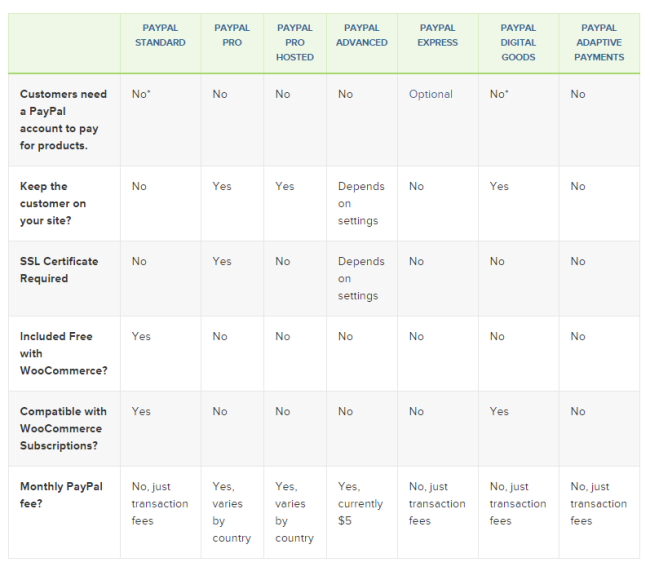
Entonces, si está configurando su tienda en línea, debe considerar a PayPal como su opción número uno para el servicio de pago. WooCommerce, de forma predeterminada, le brinda una manera fácil de implementar los pagos de PayPal desde el primer momento. Sin embargo, también puede optar por integrar el complemento de pago de PayPal para WooCommerce, que viene con los medios adicionales para habilitar la página de pago de su sitio web.
¿Por qué debería usar el complemento de pago de Paypal para WooCommerce?
Apoyar las transacciones de PayPal en su sitio web es algo obvio para la mayoría de los minoristas en línea, proveedores de servicios y propietarios de tiendas. WooCommerce, de forma predeterminada, le brinda la opción de habilitar los pagos de PayPal a través de la pestaña Pagos en su configuración. Esto reduce la molestia necesaria para configurar sus medios básicos para recibir pagos.
Sin embargo, el pago aún se realiza en el extremo de PayPal que no controla. Entonces, para evitar ese paso adicional y mantener a los compradores en su sitio, puede instalar el complemento PayPal Checkout. En pocas palabras, esta herramienta le facilita la verificación y habilitación de pagos directamente desde su tienda. Usted elige cómo mostrar su página de pago en su sitio web, junto con detalles adicionales, superposiciones, botones y mucho más.
Además, este complemento le brinda mucha flexibilidad. Además de la amplia gama de opciones y configuraciones, la principal ventaja es que configurar y personalizar esta herramienta es muy fácil. Ni siquiera necesita registrarse, copiar o pegar claves API.
Cómo integrar WooCommerce con PayPal
Antes de mostrarle cómo integrar su tienda de WordPress con PayPal, enumeremos todo lo que necesitará para que la integración funcione:
- Descargue el complemento de PayPal Checkout e instálelo.
- Configure su API de pago de PayPal.
- Configure y personalice su página de pago de PayPal.
1) Descargue el complemento de pago de PayPal
Primero, debe descargar el complemento WooCommerce PayPal Checkout. Puedes hacerlo desde este enlace.
Simplemente haga clic en Descarga gratuita a la derecha, luego inicie sesión y complete el formulario de pago. No se preocupe, el complemento es completamente gratuito, por lo que no necesita completar los detalles de la tarjeta de crédito.
Una vez que haya completado los campos obligatorios, haga clic en Comprar a la derecha y se le dará un enlace de descarga para el archivo del complemento. Simplemente haga clic en Descargar y debería estar listo para comenzar. Coloque los archivos en algún lugar a mano porque los necesitará en el siguiente paso.
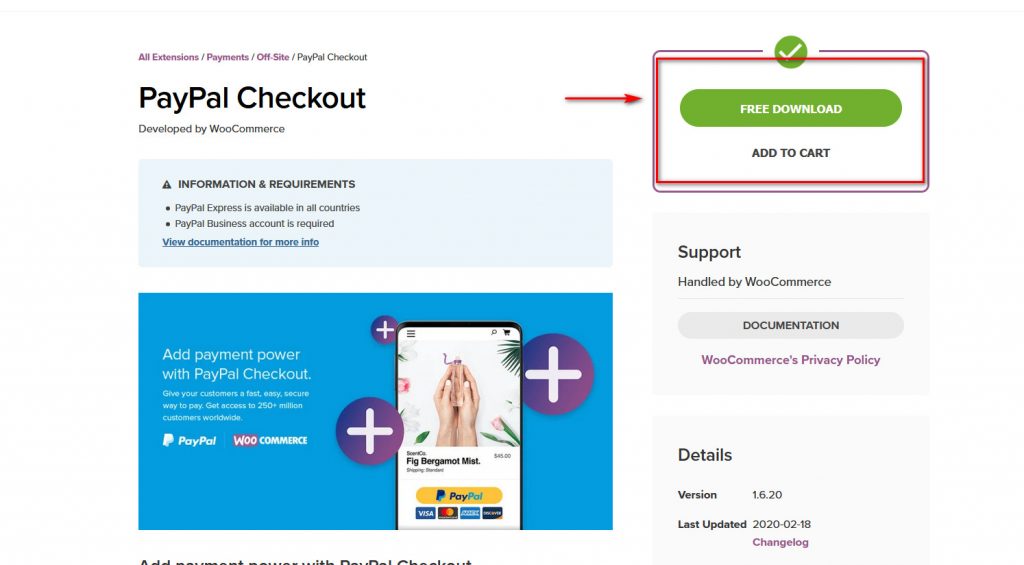
2) Instale el complemento PayPal WooCommerce:
Una vez que haya descargado el complemento de PayPal Checkout, debe instalarlo. Para hacer eso, abra su Panel de administración de WordPress, desplace el cursor sobre Complementos en la barra lateral y haga clic en Agregar nuevo . Luego, haga clic en el botón Cargar complemento en la parte superior derecha y, en la página siguiente, haga clic en Examinar.
Después de eso, deberá seleccionar el archivo zip de PayPal Checkout que descargó en el paso anterior.
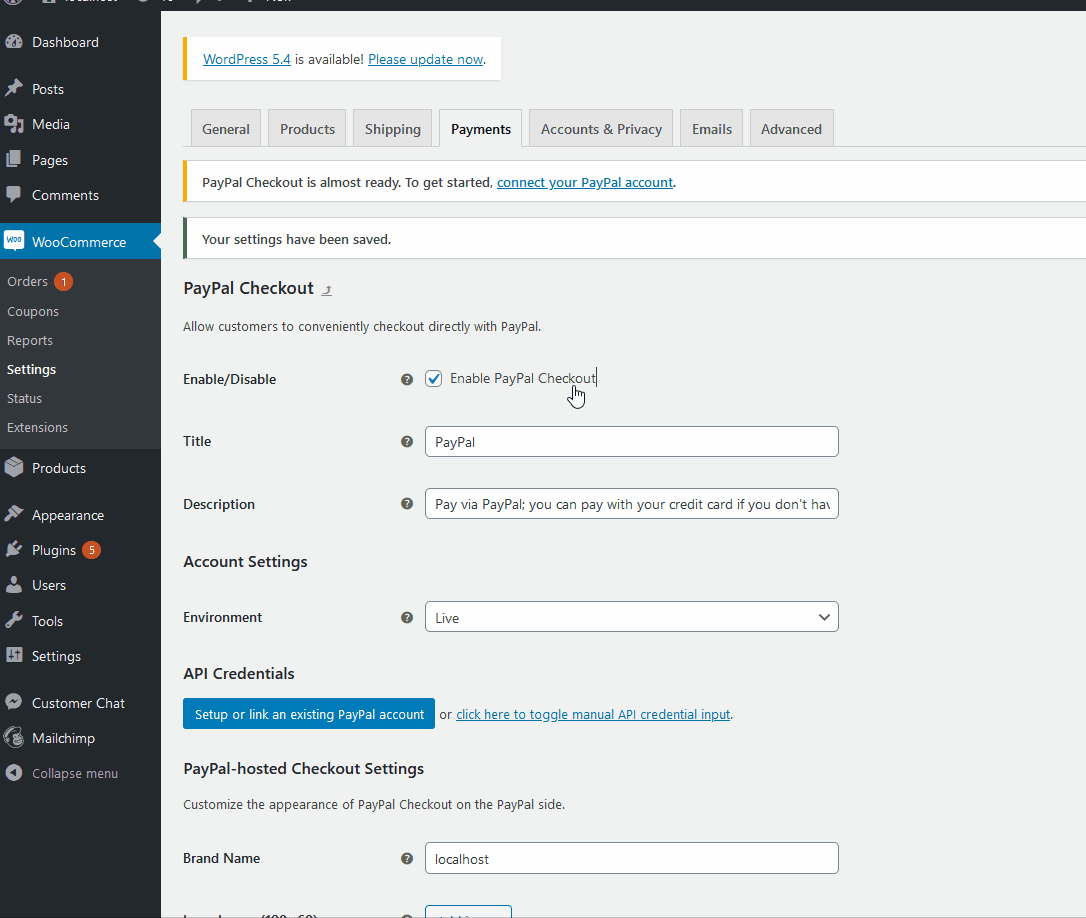
Después de esto, haga clic en Instalar ahora y debería comenzar la instalación del complemento.
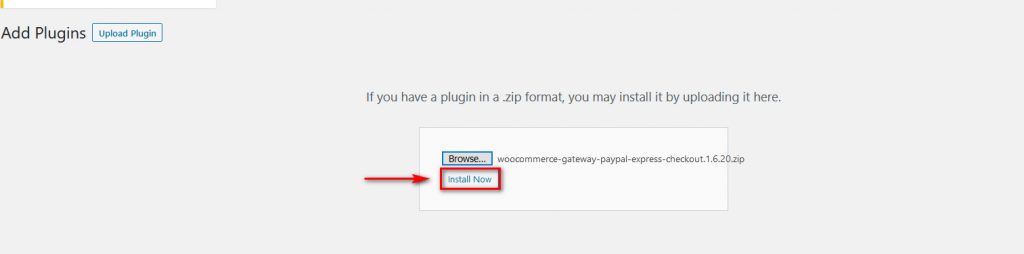
Una vez que haya terminado, haga clic en Activar y su complemento ahora debería estar activado e instalado en su sitio web de WordPress.
Ahora, para habilitar el complemento Paypal Checkout, tendrá que jugar un poco con la configuración de WooCommerce. Así que adelante, abra la configuración de WooCommerce pasando el cursor sobre WooCommerce en la barra lateral del Panel de administración de WordPress y haga clic en Configuración .

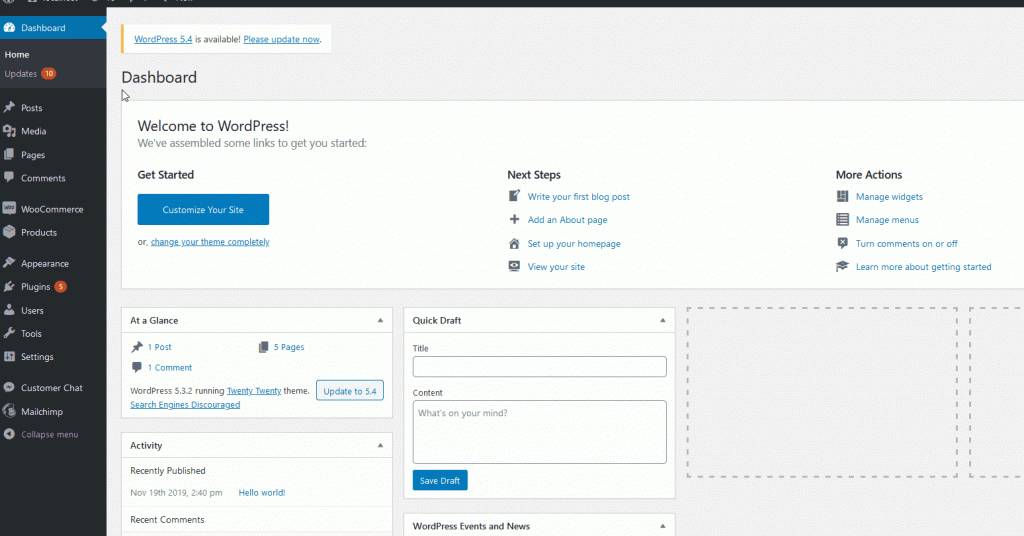
A continuación, haga clic en la pestaña Pagos y busque Paypal Checkout . Haga clic en el interruptor de alternancia Habilitar/Deshabilitar y, a la derecha del interruptor, debería poder ver una opción Configurar o Administrar . Haga clic en él para iniciar el proceso de configuración.
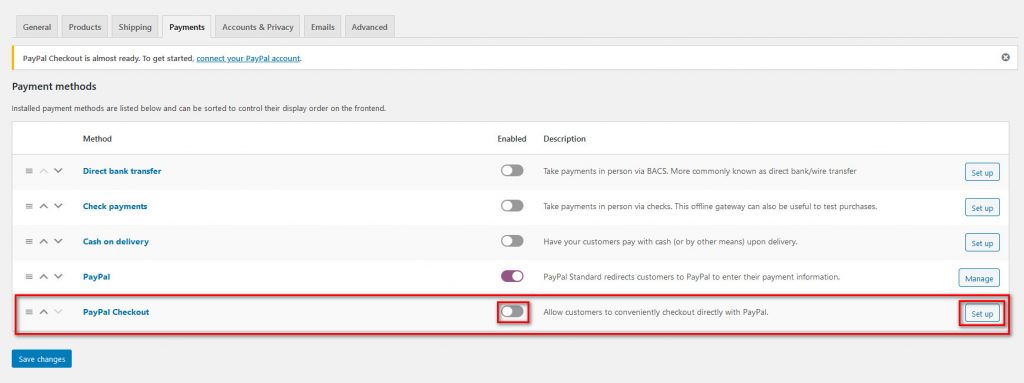
Una vez que haga clic en Configurar/Administrar, será llevado a la sección de configuración de pago de Paypal.
Aquí puede configurar el Título y la Descripción de su página de pago de Paypal en la parte superior. Debajo, usando la configuración del entorno , puede elegir habilitar transacciones en vivo o transacciones simuladas usando Paypal Sandbox. Con el entorno Sandbox, puede probar la página de pago antes de continuar con una página en vivo para asegurarse de que todo funcione correctamente.
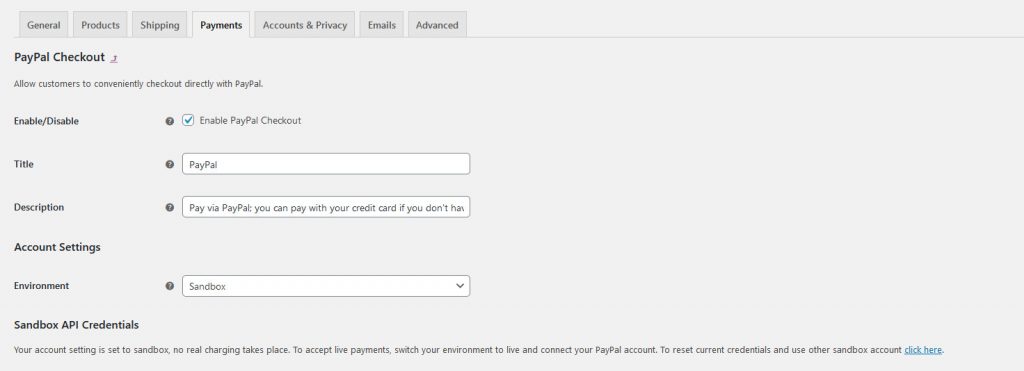
Para esta guía, utilizaremos el entorno Sandbox como demostración.
3) Integración de la API de pago de Paypal
Ahora es el momento de integrar WooCommerce con PayPal. Para hacer eso, primero configure su API de pago, que vincula su sitio web a las transacciones de PayPal.
Para comenzar, desplácese hacia abajo hasta la sección de configuración en Credenciales de API . Si se encuentra en un entorno Sandbox, esto se etiquetará como credenciales de API de Sandbox. Haga clic en el botón Configurar o vincule una cuenta de PayPal existente .
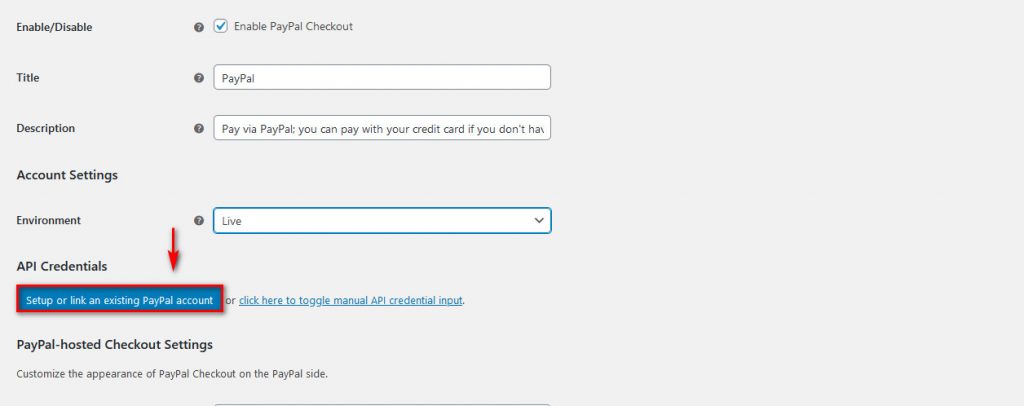
Después de esto, simplemente puede iniciar sesión en la ventana que se abre solicitando sus credenciales de inicio de sesión de PayPal. Es importante tener en cuenta que necesitará una cuenta comercial de PayPal si desea habilitar Transacciones en vivo.
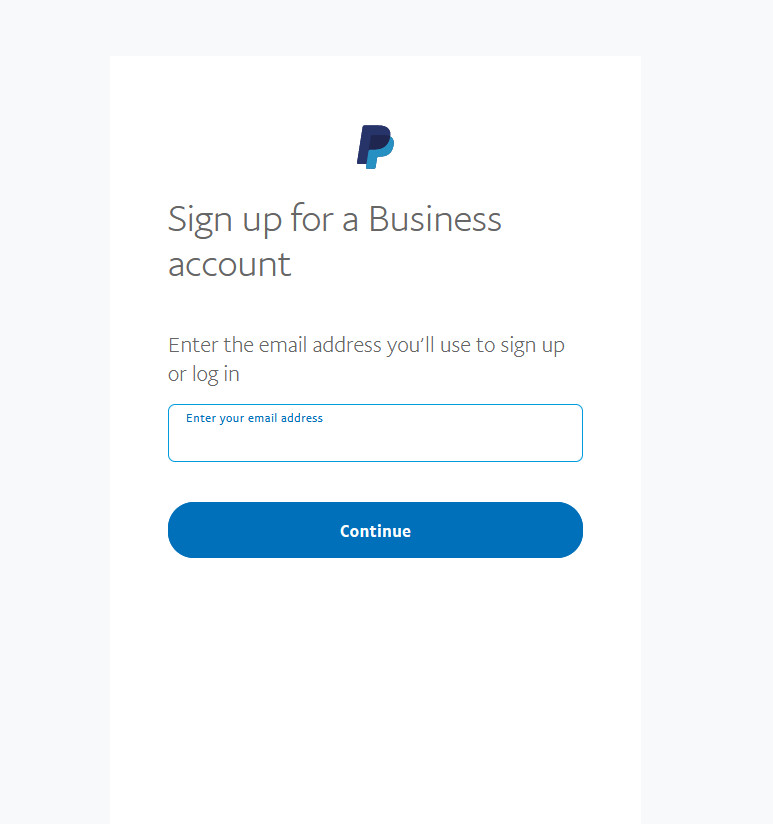
Una vez que inicie sesión, le notificará que necesita autenticar su PayPal Checkout. Haga clic en el botón Redirigir para volver a la configuración de pago.
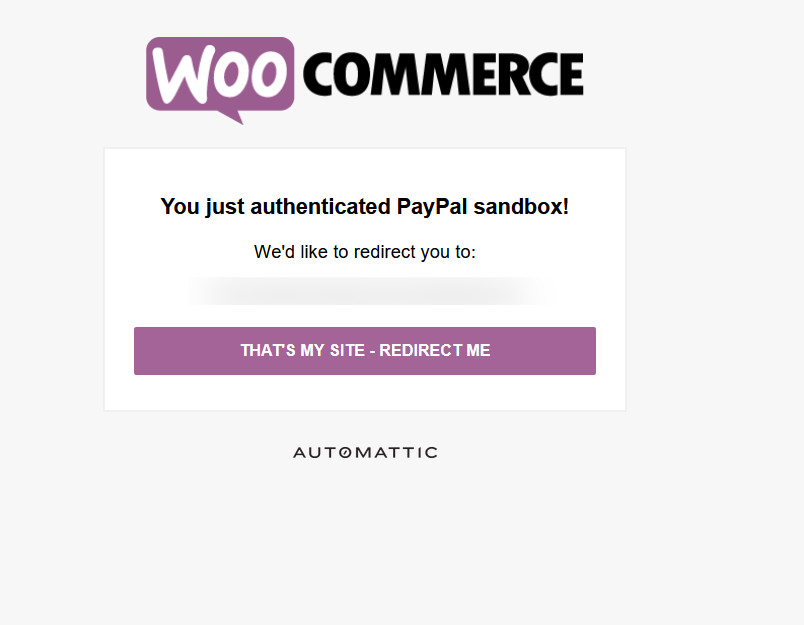
Con esto, su API debería estar completamente configurada por sí sola. No es necesario buscar sus claves API ni registrarse para obtenerlas. ¡El complemento maneja automáticamente todo por sí solo!
Luego, asegúrese de habilitar PayPal Checkout y haga clic en Guardar cambios en la parte inferior de la página de configuración. Con esto, se deben configurar los conceptos básicos de su página de pago de PayPal. Sin embargo, hay muchas otras opciones para personalizar su página de pago.
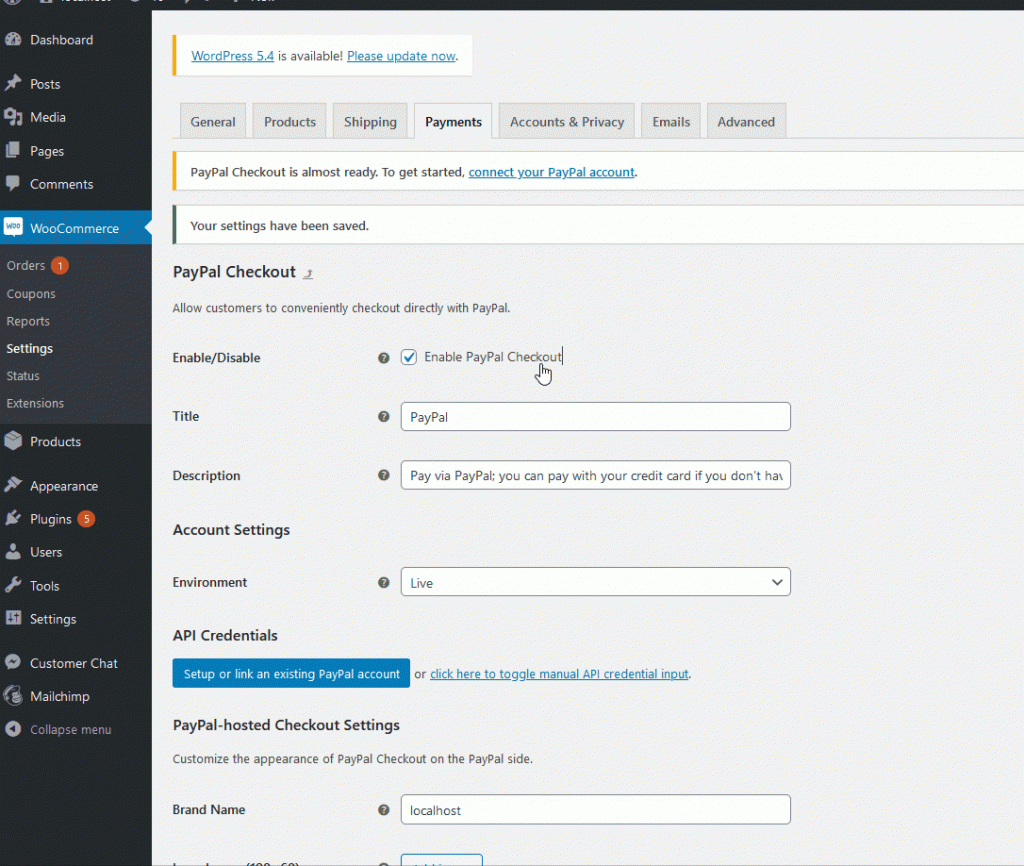
Este complemento le proporciona muchas funciones de personalización. En esta guía, cubriremos algunos de los principales.
Configuraciones adicionales de WooCommerce Paypal Checkout
Una vez que haya integrado WooCommerce con PayPal Checkout, es hora de personalizar la página de pago para optimizarla tanto como sea posible. Puede agregar su logotipo e imágenes de encabezado, así como su marca. También puede elegir si desea que la página de pago lleve a sus clientes directamente a la página de facturación o a la página de inicio de sesión.
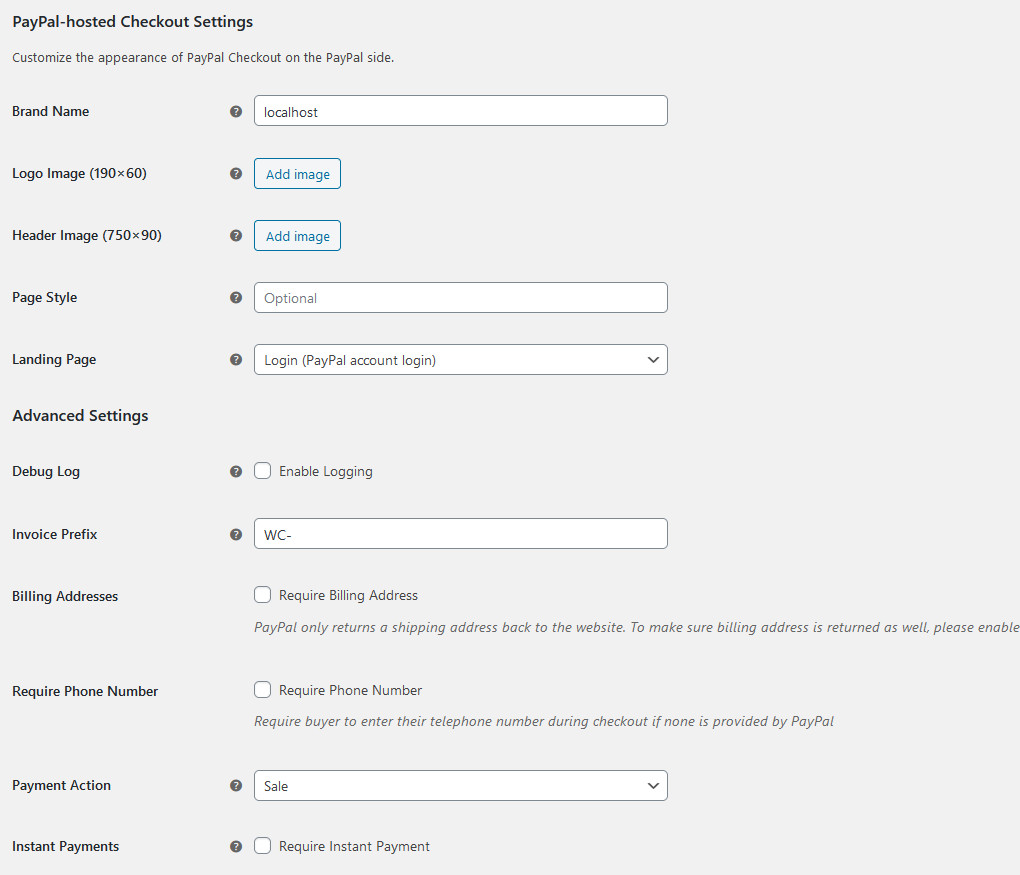
Además, si se desplaza hacia abajo, verá las personalizaciones de los botones, el minicarrito y más en su página de pago. ¡Hay docenas de opciones de personalización! Puede elegir diseños de botones, colores, tamaño, habilitar el pago directamente desde su carrito y mucho más. Debe tomarse el tiempo para explorar la configuración para asegurarse de que su página de pago esté bien optimizada. Más información sobre cómo optimizar su página de pago aquí.
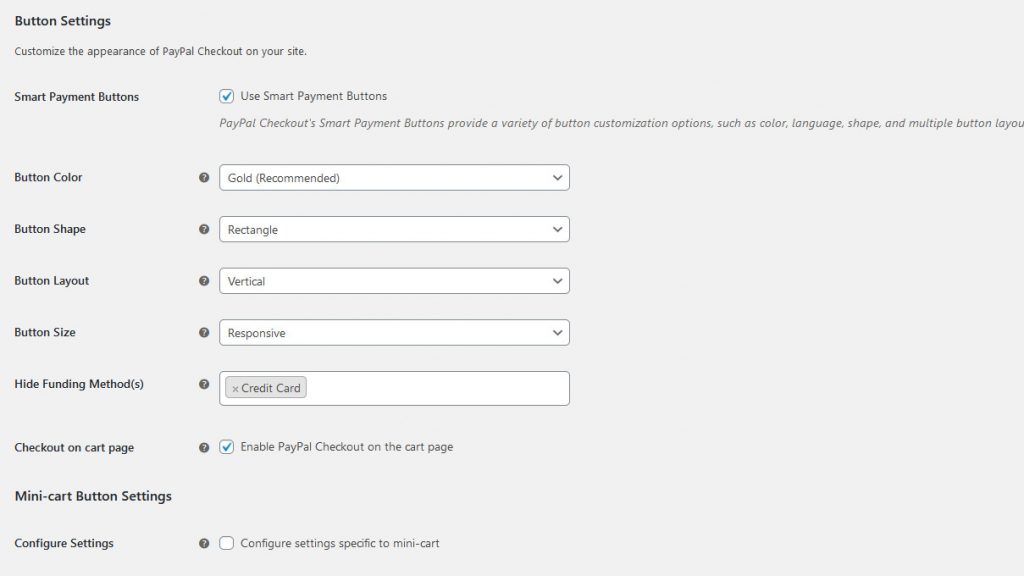
Una vez que haya personalizado la página de pago, puede continuar y habilitar PayPal Checkout en el entorno Live. Para hacer esto, simplemente abra su página de administración de PayPal Checkout y, en Entorno, haga clic en la opción En vivo . ¡Esto finalmente implementará la integración entre su tienda WooCommerce y PayPal Checkout!
NOTA : tenga en cuenta que es posible que deba iniciar sesión nuevamente en su cuenta Business PayPal para integrar su Live API. Haga clic en Configurar o Vincular una cuenta de PayPal existente para hacerlo.
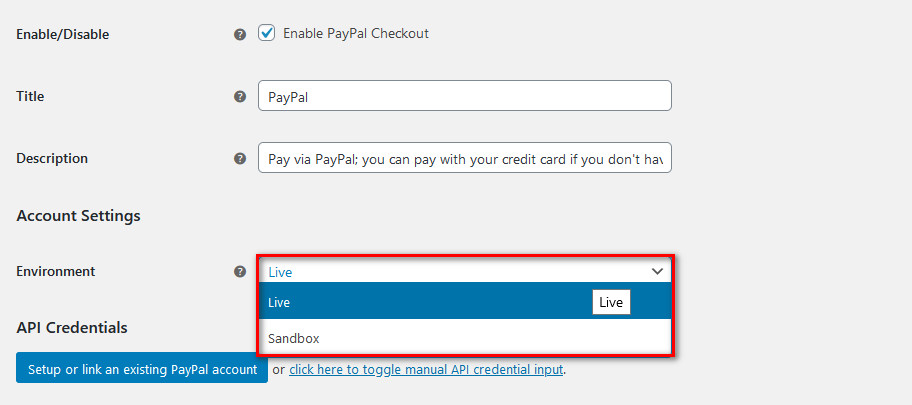
Conclusión
Con todo, PayPal es la pasarela de pago más popular del mercado, por lo que debería recibir los pagos de PayPal en su tienda. Y para mantener a sus clientes en su sitio durante el pago, considere integrar su sitio de WooCommerce con el complemento de pago de PayPal. Es muy sencillo y sólo te llevará unos minutos.
Entonces, además de permitir que más de 300 millones de usuarios de PayPal paguen en su tienda, esta herramienta garantiza que todo el proceso de pago se realice directamente en su sitio web utilizando su página de pago personalizada sin llevar a sus compradores al sitio de Paypal. Esta herramienta también le brinda funciones para habilitar la página de pago directamente en su carrito, y también puede habilitar funciones para mejorar las medidas de seguridad.
Todas estas cosas hacen que WooCommerce PayPal Checkout sea uno de los complementos más importantes para su tienda. Stripe es otra pasarela de pago popular, por lo que también puede consultar nuestra guía para integrarla con WooCommerce o si desea obtener consejos generales para mejorar su página de pago, puede consultar esta publicación.
¿Has integrado tu sitio con PayPal Checkout? ¿Qué opinas de esta herramienta? ¡Háganos saber sus pensamientos en la sección de comentarios a continuación!
